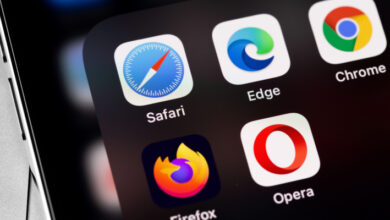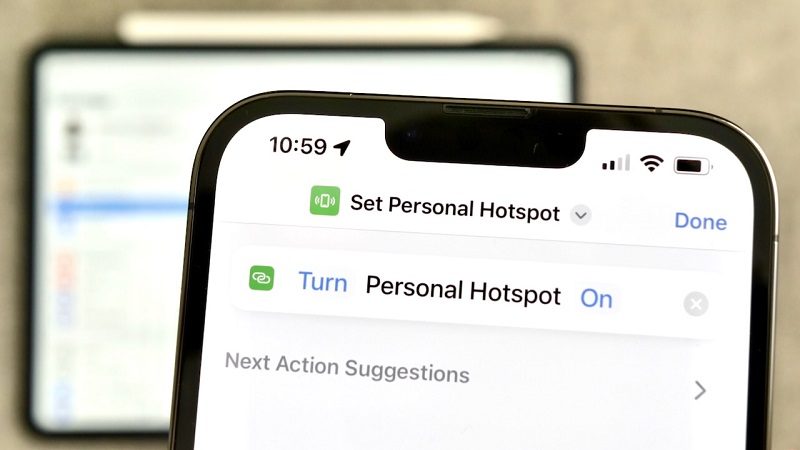
گاهی اوقات شرایطی به وجود میآید که مجبور هستید آیپد یا لپتاپ خود را فورا به اینترنت متصل کنید. در این شرایط که از یک مودم ADSL یا روتر برخوردار نباشید و یا اصلا در مکانی حضور داشته باشید که اینترنت اصلی شما در دسترس نیست، قابلیت هات اسپات شخصی احتمالا بهترین گزینه خواهد بود. با فعال کردن Hotspot در آیفون خود، در واقع گوشی را به یک روتر وایفای تبدیل میکنید که اینترنت سیمکارت شما را با سایر دستگاههای دلخواه به اشتراک میگذارد.
البته فعال کردن این قابلیت دو عیب قابل توجه دارد که شامل مصرف بالای باتری و افزایش مصرف ترافیک بسته میشود. در این مقاله قصد داریم نحوه فعال کردن Hotspot در آیفون را آموزش بدیم. بنابراین، اگر این گزینه را در آیفون خود پیدا نمیکنید یا در فعال کردن آن دچار مشکل هستید تا پایان مقاله همراه ما باشید.
قابلیت Personal Hotspot در آیفون چیست؟
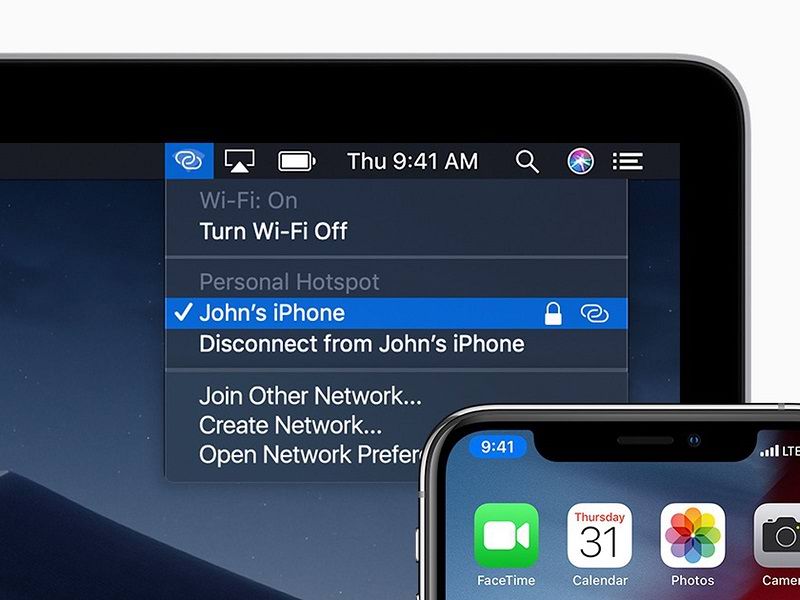
Personal Hotspot یا هات اسپات شخصی یکی از ویژگی های iOS است که به آیفونهای سازگار اجازه میدهد از طریق وایفای، بلوتوث یا USB اتصال داده (اینترنت سیمکارت) خود را با سایر دستگاه های اطراف به اشتراک بگذارند. این ویژگی به عنوان تترینگ (Tethering) نیز شناخته میشود.
وقتی از Personal Hotspot استفاده میکنید، آیفون شما مانند یک روتر بیسیم برای سایر دستگاهها عمل میکند و کار ارسال و دریافت دادهها را برای دستگاههای متصل انجام میدهد. اگر بسته اینترنتی مناسبی دارید، با این قابلیت میتوانید در هر زمان و مکانی به سایر دستگاههای خودتان اینترنت برسانید.
برای استفاده از این قابلیت باید به پیشنیازهای زیر توجه کنید:
- آیفون شما باید از iOS 8.0 یا بالاتر بهره ببرد.
- آیپد شما حتما باید مدل سلولار یا سیمکارت خور باشد و از iPadOS 8.0 یا بالاتر بهره ببرد.
- یک کابل USB با کیفیت (اگر به اتصال سیمی نیاز دارید)
چگونه هات اسپات ایفون را فعال کنیم
در آیفون خود به بخش Settings و سپس Personal Hotspot بروید. همچنین ممکن است Personal Hotspot در برخی کشورها در بخش Settings > Cellular یا Settings > Mobile Data وجود داشته باشد. سپس Personal Hotspot را انتخاب کنید.
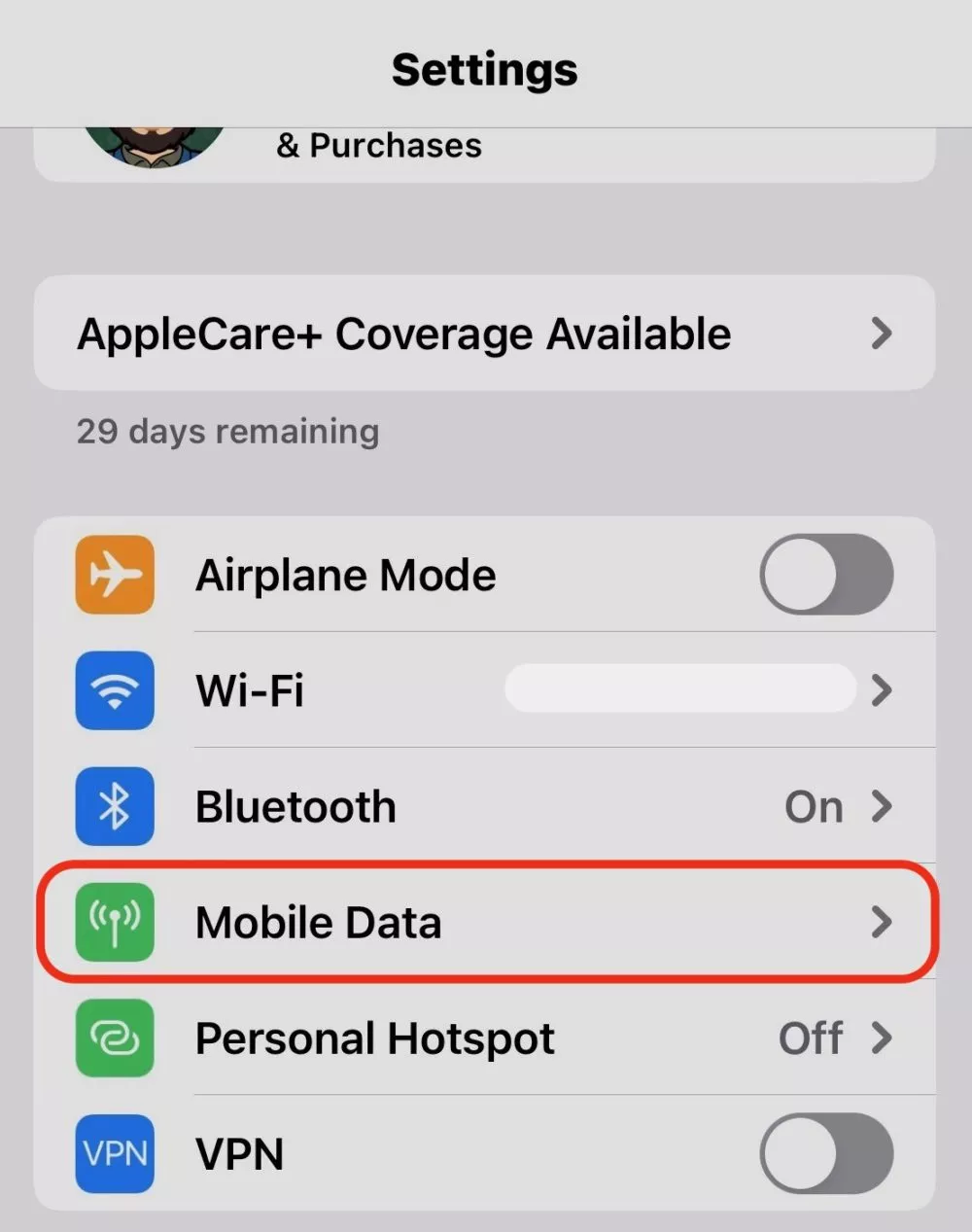
گزینه Allow Others to Join را فعال کنید تا هات اسپات آیفون شما فعال شود. اگر میخواهید اتصال اینترنت فقط برای خودتان باشد میتوانید در کادر Wi-Fi Password یک رمز عبور را تعیین کنید. اگر در یک مکان عمومی هات اسپات آیفون خود را فعال میکنید بهتر است حتما این کار را انجام دهید.
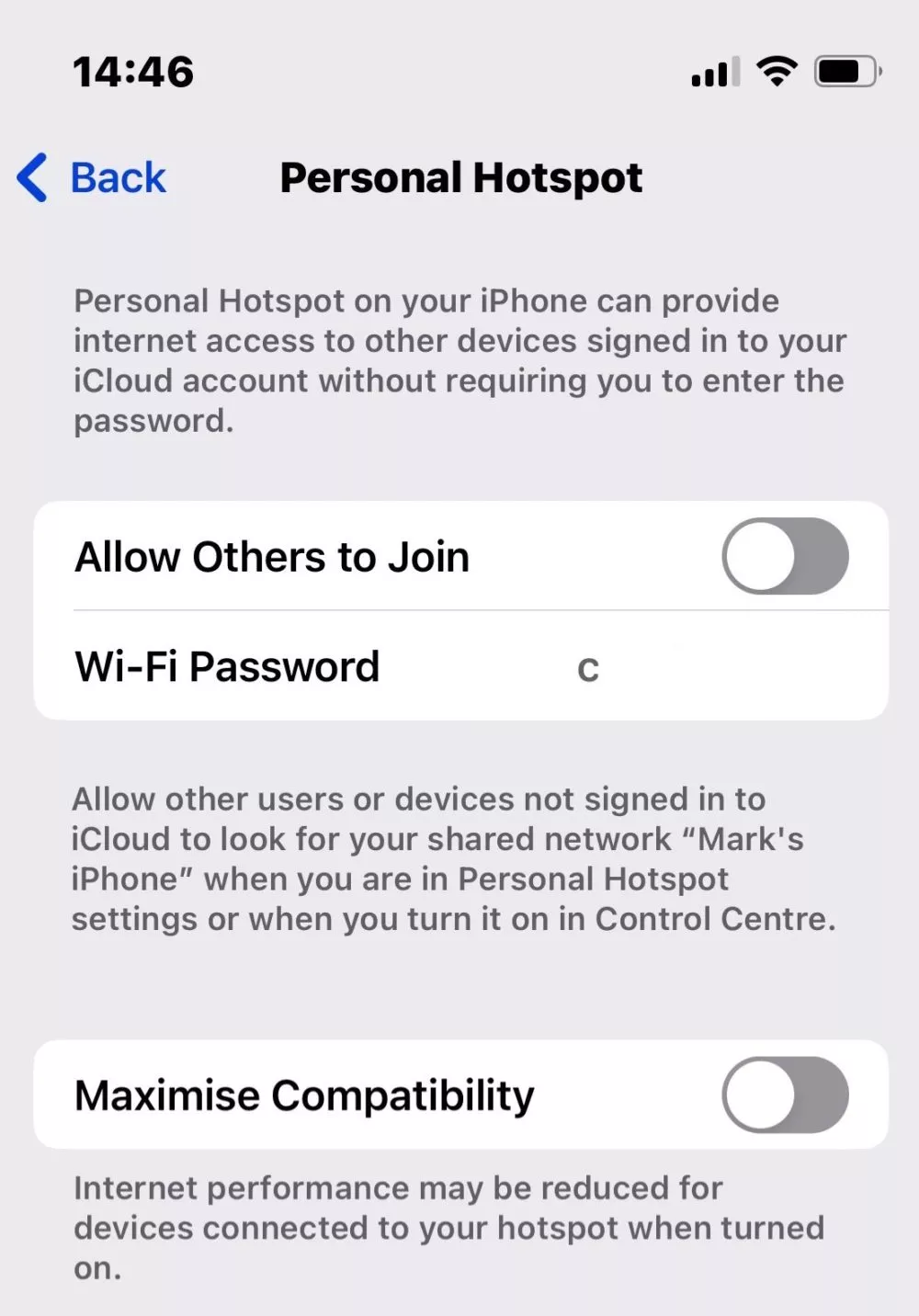
نکته مهم اینکه هر کسی که با اکانت iCloud شما وارد شده باشد نیازی به دانستن رمز عبور برای استفاده از اینترنت ندارد.
چطور Personal Hotspot را با Family Sharing به اشتراک بگذاریم؟
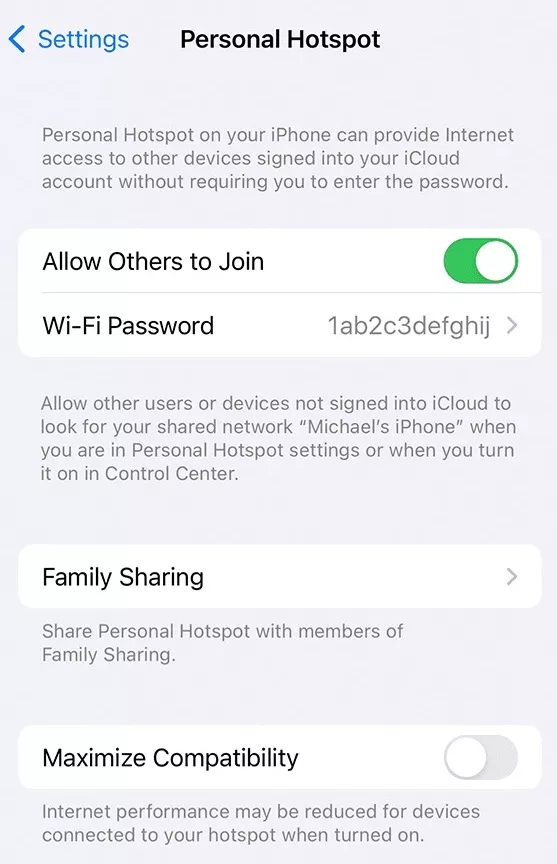
پس از اینکه Personal Hotspot در آیفون خود فعال کردید، میتوانید از طریق iCloud و قابلیت Family Sharing اینترنت خود را با سایر اعضای خانواده یا دوستان به اشتراک بگذارید. برای استفاده از این قابلیت باید در سرویس Family Sharing ثبت نام کنید. این سرویس حداکثر از ۵ اپل آیدی پشتیبانی میکند. اگر در ساخت اپل آیدی با مشکل مواجه شدید میتوانید به مقاله آموزش ساخت اپل آیدی مراجعه کنید. پس از ثبت نام، این گزینه در صفحه مربوط به Personal Hotspot ظاهر میشود. بر روی آن ضربه بزنید تا فعال شود و اعضای خانواده یا دوستان که در این طرح حضور دارند را ببینید.
هر کدام از افراد را که میخواهید انتخاب کنید. دسترسی این افراد به اینترنت شما میتواند به صورت خودکار باشد و یا هر بار برای اتصال درخواستشان را تایید کنید.
چطور به هات اسپات آیفون متصل شویم؟
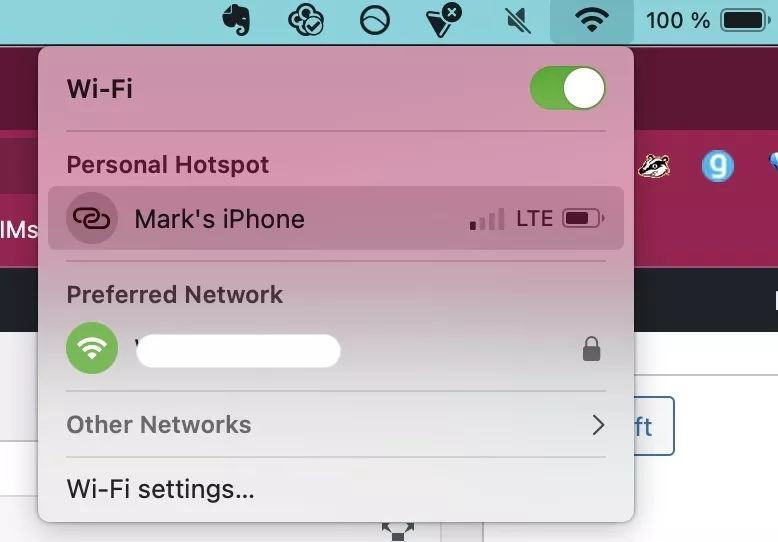
برای اتصال به یک هات اسپات شخصی، اول باید مطمئن شوید که Wi-Fi هم در آیفون و هم در دستگاهی که میخواهید به آن اینترنت برسانید روشن باشد. سپس در تنظیمات وایفای دستگاه دوم، باید اتصال وایفای آیفون خود را که هات اسپات در آن فعال شده است را انتخاب کنید.
اگر از لپتاپ ویندوزی یا مکبوک استفاده میکنید، بر روی آیکون وایفای کلیک کنید تا لیستی از اتصالات در دسترس ظاهر شود. سپس اتصال آیفون خود را انتخاب کنید تا از اینترنت آن استفاده کنید. اگر برای مکبوک نیز از iCloud یکسان استفاده میکنید برای اتصال به وارد کردن رمز عبور نیازی نیست، در غیر این صورت باید رمز عبور را وارد کنید.
اتصال از طریق USB

برای اتصال با کابل USB، به غیر از خانواده آیفون ۱۵ باید از یک کابل لایتنینگ به USB مناسب استفاده کنید. اما اگر از iPhone 15 استفاده میکنید ممکن است برای اتصال به دستگاهی دیگر به یک کابل USB-C به USB-A یا C نیاز داشته باشید. پس از اتصال، به بخش تنظیمات Network در دستگاه دوم بروید و اتصال هات اسپات آیفون را انتخاب کنید.
اتصال به هات اسپات آیفون با بلوتوث
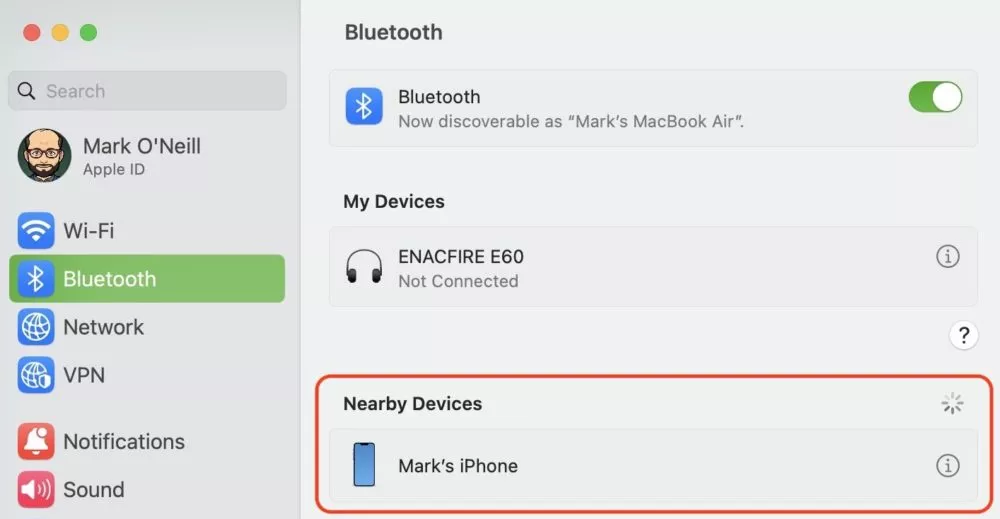
معمولا با استفاده از وایفای به اتصال هات اسپات متصل میشوید و در واقع بهتر است همین کار را انجام دهید. اما گاهی اوقات به ناچار ممکن است به سراغ روشهای دیگری بروید. در این شرایط، متصل شدن به هات اسپات iPhone با بلوتوث یکی از روشهای مناسب است. به این منظور، در دستگاه دوم به بخش تنظیمات بلوتوث بروید و در آنجا اتصال هات اسپات آیفون خود را پیدا کنید. بر روی آن ضربه بزنید تا متصل شوید.
مشکل متصل نشدن به هات اسپات آیفون
اگر در اتصال به هات اسپات آیفون خود دچار مشکل هستید، در این بخش به چند نکته اشاره میکنیم که ممکن است مشکل را برطرف کند:
- مطمئن شوید که رمز عبور را به درستی وارد میکنید.
- ویژگی قفل خودکار یا Auto-Lock آیفون را خاموش کنید.
- موقتا مود مصرف کم باتری (Battery Saving) را در آیفون خاموش کنید.
- مطمئن شوید که اتصال هات اسپات را به درستی ایجاد کردهاید.
- گزینه Maximize Compatibility را در صفحه تنظیمات Personal Hotspot وارد کنید.
- آیفون خود را یک بار ریستارت کنید.
- اتصال اینترنت سیمکارت را در آیفون خاموش و روشن کنید.
- تنظیمات شبکه (Network Settings) را در آیفون ریست کنید.
- در دستگاه دوم، وایفای را خاموش و روشن کنید و یا تنظیمات آن را ریست کنید. اگر از کابل USB برای اتصال استفاده میکنید، کابل را یک بار جدا و سپس متصل کنید. اگر با بلوتوث متصل شدهاید، اتصال را Unpair و سپس Pair کنید.
- هارد ریبوت را امتحان کنید. به این منظور دکمه ولوم بالا و پایین را خیلی سریع فشار بدهید و رها کنید. حالا دکمه پاور کناری را فشار دهید تا لوگوی اپل را در صفحه نمایش ببینید.